Med den senaste utvecklande tekniken har fler och fler avancerade kamerafunktioner och funktioner ställts in i de nyaste smartphones på marknaden. Detta har gjort fotografering spännande och genomförbart för alla med en smartphone och samtidigt ökat antalet bilder som klickas. Med funktionen Burst Mode kan man klicka på minst 10 bilder med ett enda tryck på knappen. Men ett eller två foton som klickas av en liknande bild skulle vara värda att behålla, och de andra skulle vara dubbletter eller nästan identiska bilder som tar upp onödigt lagringsutrymme. Den här guiden hjälper dig att ta bort dubbletter av foton från din kameramapp på Android.
Steg för hur man tar bort dubbletter av foton i Android från din kameramapp?
För att ta bort dubbletter av foton från Android, särskilt från din kameramapp, kan du följa någon av de två tillgängliga metoderna. Båda metoderna fungerar bra men har sina fördelar och begränsningar. Låt oss diskutera varje metod kort:
Ta bort dubbletter av foton i Android med manuell metod
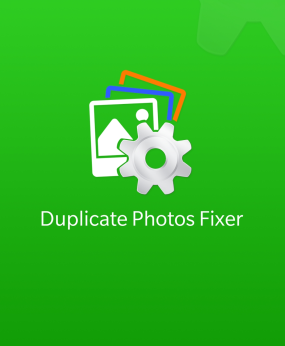

Detta innebär att man skannar kameramappen (DCIM-mappen) manuellt genom att svepa foton åt vänster eller höger och ta bort de bilder som du inte behöver. Du kan också använda din standardgalleriapp för att visa dina bilder och ta bort dubbletter eller liknande. Det finns inget mycket att göra och innebär grundläggande steg som används i vardagen för att använda telefonen. Fördelarna och begränsningarna med denna metod listas nedan, och de kommer säkert att hjälpa dig att avgöra om du ska välja den här metoden.
Fördelar
- Utan kostnad
- Ingen programvara från tredje part krävs.
Nackdelar
- Tar avsevärd tid
- Kräver mycket ansträngning
- 100 % noggrannhet kan inte uppnås.
- Kan inte jämföra och komma ihåg varje foto manuellt.
Ta bort dubbletter av foton i Android med automatisk metod
Den andra metoden för att ta bort dubbletter av foton i Androids kameramapp är att använda ett dubblettprogram för fotosökare som Duplicate Photos Fixer Pro (DPF). Denna applikation gör det enkelt och kan upptäcka alla dubbletter av foton med bara några få tryck. Här är några av funktionerna som förklarar vad Duplicate Photos Fixer Pro kan göra:
Skanna efter dubbletter: Duplicate Photo Fixer Pro kan skanna och identifiera alla bilder på din Android-enhet.
Skanna efter liknande bilder: DPF upptäcker liknande bilder som nästan är identiska och skapar grupper av sådana bilder som ska markeras för borttagning.
Auto-Mark Duplicates : Detta program har en unik funktion som automatiskt markerar alla dubbletter av foton och lämnar originalet omarkerat. Användaren måste bara trycka på alternativet Ta bort för att ta bort dubbletter av foton på en gång .
Fördelar
- Supersnabb motor som slutför skanningen och identifieringen inom några minuter.
- Det är minsta ansträngning att knacka på några lämpliga alternativ.
- Skannar hela telefonens lagring vilket resulterar i 100 % noggrannhet
- Gratis att ladda ner och installera
- Olika lägen för skanning
Nackdelar
Hur man använder Duplicate Photos Fixer Pro för att kopiera foton från kameramappen?
Steg 1 : Ladda ner Duplicate Photos Fixer Pro från Google Play Store.

Steg 2 : Starta programmet genom att trycka på den nyskapade genvägen.
Steg 3 : Tryck på alternativet Kamerabilder för att välja bilderna för nästan identiska klick endast av enhetens kamera.
Steg 4 : Klicka sedan på knappen Sök efter dubbletter för att börja skanna.
Steg 5 : Skanningen tar lite tid beroende på antalet bilder du har. Resultaten kommer att visas i grupper av dubbletter och nästan identiska foton i en enda grupp.
Steg 6 : Det sista steget skulle naturligtvis vara att trycka på papperskorgen längst ner och klicka ja på bekräftelserutan.
Det sista ordet om hur man tar bort dubbletter av foton i Android från din kameramapp?
Det finns ingen begränsning för att klicka på så många snaps du vill och spara dina värdefulla minnen i din Android-telefon. Däremot kan för många bilder täppa till telefonens lagringsutrymme och ta upp värdefullt utrymme. Den manuella metoden är möjlig, men den är för svår att följa, och en dubblettbildsökarprogramvara är mest lämplig för att ta bort dubbletter av foton från kameramappen i Android-smarttelefonen.
Följ oss på sociala medier – Facebook , Twitter , LinkedIn och YouTube . För eventuella frågor eller förslag, vänligen meddela oss i kommentarsektionen nedan. Vi återkommer gärna med en lösning. Vi publicerar regelbundet tips och tricks, tillsammans med svar på vanliga problem relaterade till teknik.
Föreslagen läsning:
Hur man rensar dubbletter i foton på Mac på bästa möjliga sätt
Hur tar man bort dubbletter från din Android-telefon?
7 Bästa Duplicate Photo Cleaner-appar för iPhone eller iPad 2020

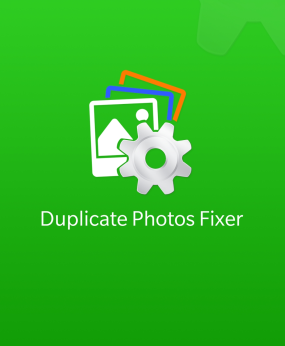







![Ta reda på hur du gör försättssidor i Google Dokument [Enkla steg] Ta reda på hur du gör försättssidor i Google Dokument [Enkla steg]](https://blog.webtech360.com/resources3/images10/image-336-1008140654862.jpg)

